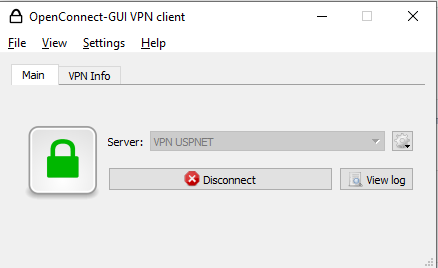1- Para instalar o OpenConnect, acesse o site https://github.com/openconnect/openconnect-gui/releases e baixe o arquivo openconnect-gui-1.5.3-win32.exe:

2- Dê dois cliques no arquivo openconnect-gui-1.5.3-win32.exe para instalar, e clique em Próximo (caso apareça alguma mensagem do Windows pedindo confirmação, clique em sim):
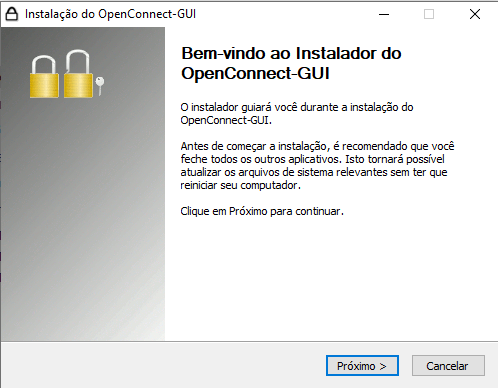
3- Clique em Eu Concordo para aceitar os termos de licença:

4- Marque a opção Create openconnect-gui Desktop Icon e clique em Próximo:

5- Selecione onde o programa será instalado (pode deixar a opção padrão) e clique em Próximo:
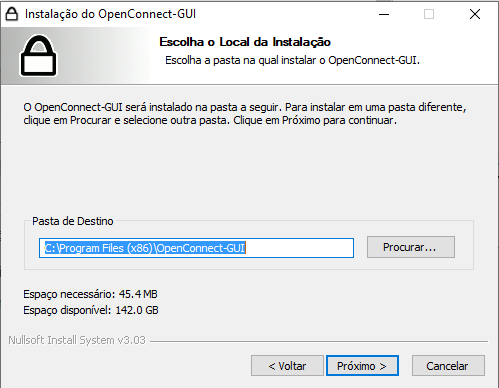
6- Clique em Próximo:

7- Clique em Instalar:
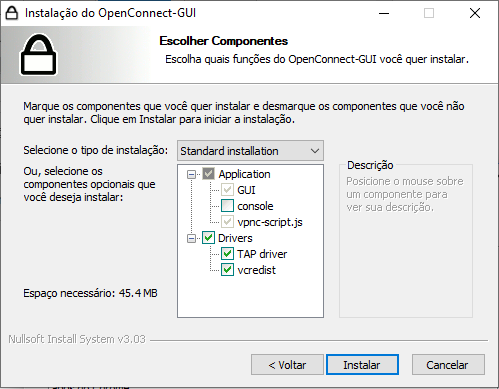
8- Caso apareça alguma mensagem pedindo confirmação durante o processo de instalação, clique em sim. Ao finalizar clique em Concluir:

9- Abra o OpenConnect e selecione o ícone de engrenagem. Clique em New Profile:
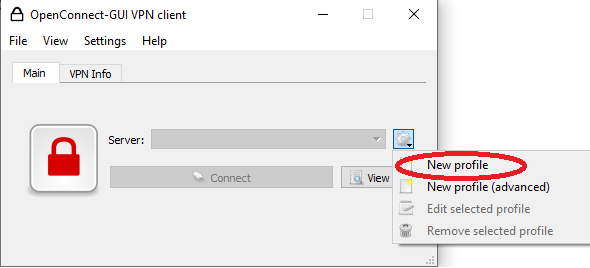
10- Marque a opção Customize e dê um nome de sua preferência para a conexão. Em Gateway, digite vpn.semfio.usp.br e clique em Save:
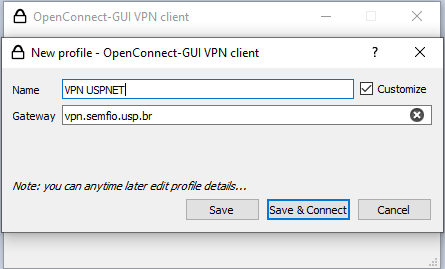
11- Clique em Connect:

12- Quando pedir o Username, digite seu número USP:
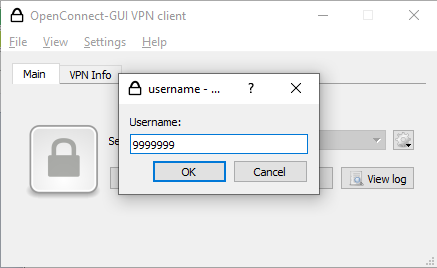
13- No campo password, digite sua senha única:
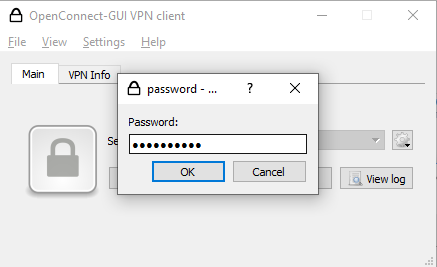
14- Depois disso a conexão já está estabelecida: